Ako stiahnuť najnovšiu knižnicu Python flask SMS z Githubu
Tento článok je o tom, ako môžete vykonať zmeny v Python Flask SMS API, ktoré sa nachádza na GitHub, z vášho počítača. Toto riešenie zaberie len približne 20 minút. Naučíte sa, ako nainštalovať Git pre Windows a TortoiseGit. Začneme sťahovaním Gitu a skončíme tým, že vaše zmeny budú viditeľné na GitHub. Predpokladáme, že poznáte GitHub a Python. Video je jednoduché a podrobné, takže nebudete mať problém pochopiť proces. Nestrácajte čas! Poďme na to!
Ako stiahnuť Python Flask SMS API z GitHubu (Rýchle kroky)Ako stiahnuť Python Flask SMS API z GitHubu:
- Vytvorte si účet na GitHub
- Nastavte GitHub Desktop
- Prejdite na github.com/ozekisms/python-flask-send-sms-http-rest-ozeki
- Kliknite na Code, aby ste skopírovali odkaz
- Naklonujte Python Flask SMS API v Github Desktop
- Vložte skopírovaný odkaz na kartu URL na klonovanie
- Spustite Ozeki SMS Gateway
- Spustite Python SMS API pomocou príkazového riadku
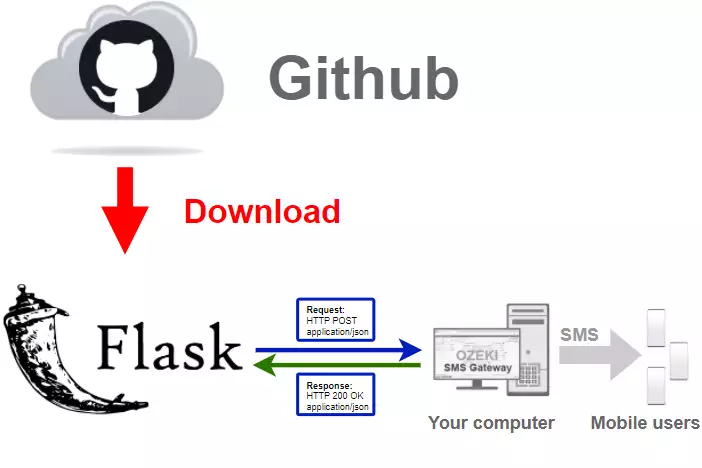
Ak chcete získať najnovšiu knižnicu Python SMS, musíte ju stiahnuť z Githubu.
Na to budete potrebovať účet na Github a desktopovú verziu Githubu.
V nasledujúcom videu vám ukážem, ako stiahnuť desktopovú verziu
Githubu.
Môžete použiť tento odkaz:
https://desktop.github.com/ na stiahnutie Github Desktop.
Strana na stiahnutie GitHub Desktop
Ak chcete stiahnuť inštalátor GitHub Desktop, musíte navštíviť nasledujúcu stránku: https://desktop.github.com/ Na tejto stránke uvidíte fialové tlačidlo Download for Windows (Obrázok 2). Kliknite naň a váš prehliadač začne proces sťahovania. Po jeho dokončení budete mať na počítači kópiu inštalátora.
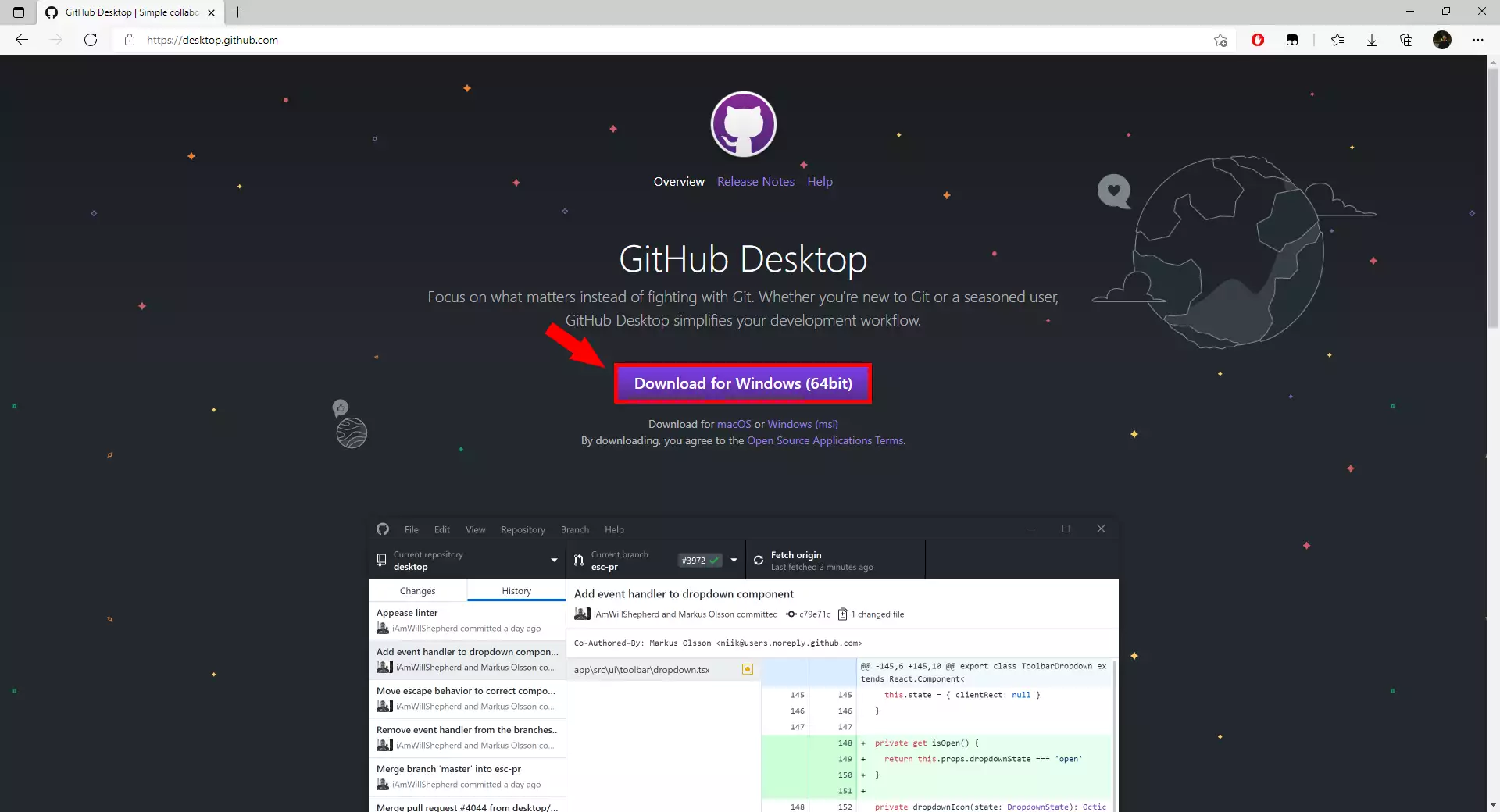
Aby sme mohli používať Github Desktop, musíme ho nainštalovať a prihlásiť sa do nášho
účtu. Ak ešte účet nemáte, môžete použiť nasledujúci odkaz na
registráciu:
https://github.com/join?source=login
V nasledujúcom videu vám ukážem, ako nainštalovať Github Desktop
a ako sa prihlásiť do vášho účtu.
Naklonovať úložisko python-flask-send-sms-http-rest-ozeki
Po dokončení inštalácie môžete pokračovať v procese
klonovania.
V nasledujúcom videu vám ukážem, ako naklonovať úložisko python-flask-send-sms-http-rest-ozeki
z Githubu.
Na klonovanie úložiska môžete použiť tento odkaz:
https://github.com/ozekisms/python-flask-send-sms-http-rest-ozeki
Otvoriť podmenu Code
Prvú vec, ktorú musíte urobiť, je otvoriť stránku GitHub úložiska. Tam nájdete tlačidlo Code nad zoznamom súborov a na pravej strane okna (Obrázok 3). Kliknite naň, aby ste otvorili podmenu, kde nájdete tlačidlo na kopírovanie URL.
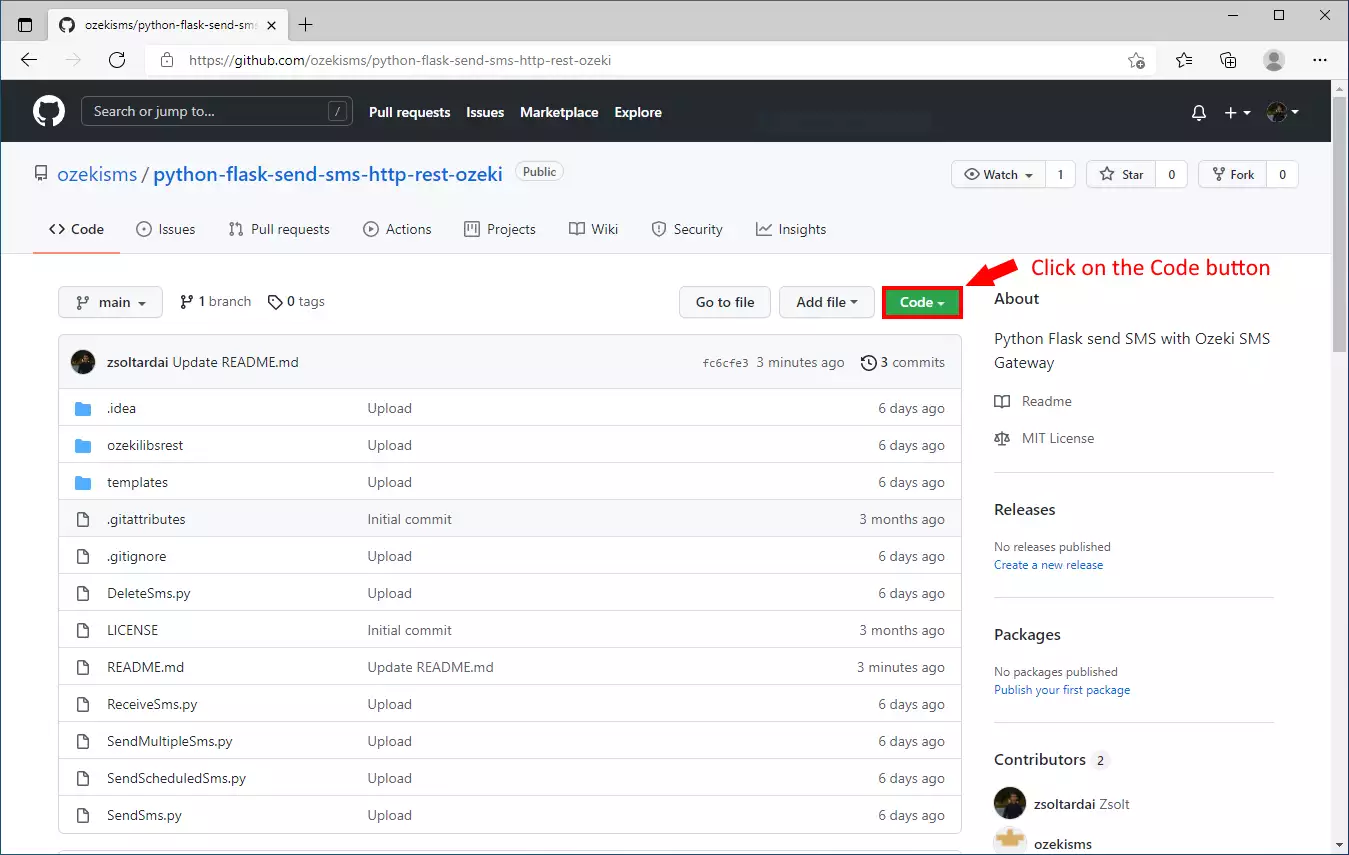
Teraz, keď vidíte podmenu, môžete začať hľadať tlačidlo 'Copy'. Nachádza sa vedľa textového poľa, kde je URL (Obrázok 4). Kliknite naň a URL sa skopíruje do vášho schránky. Odtiaľ ho môžete skopírovať kamkoľvek.
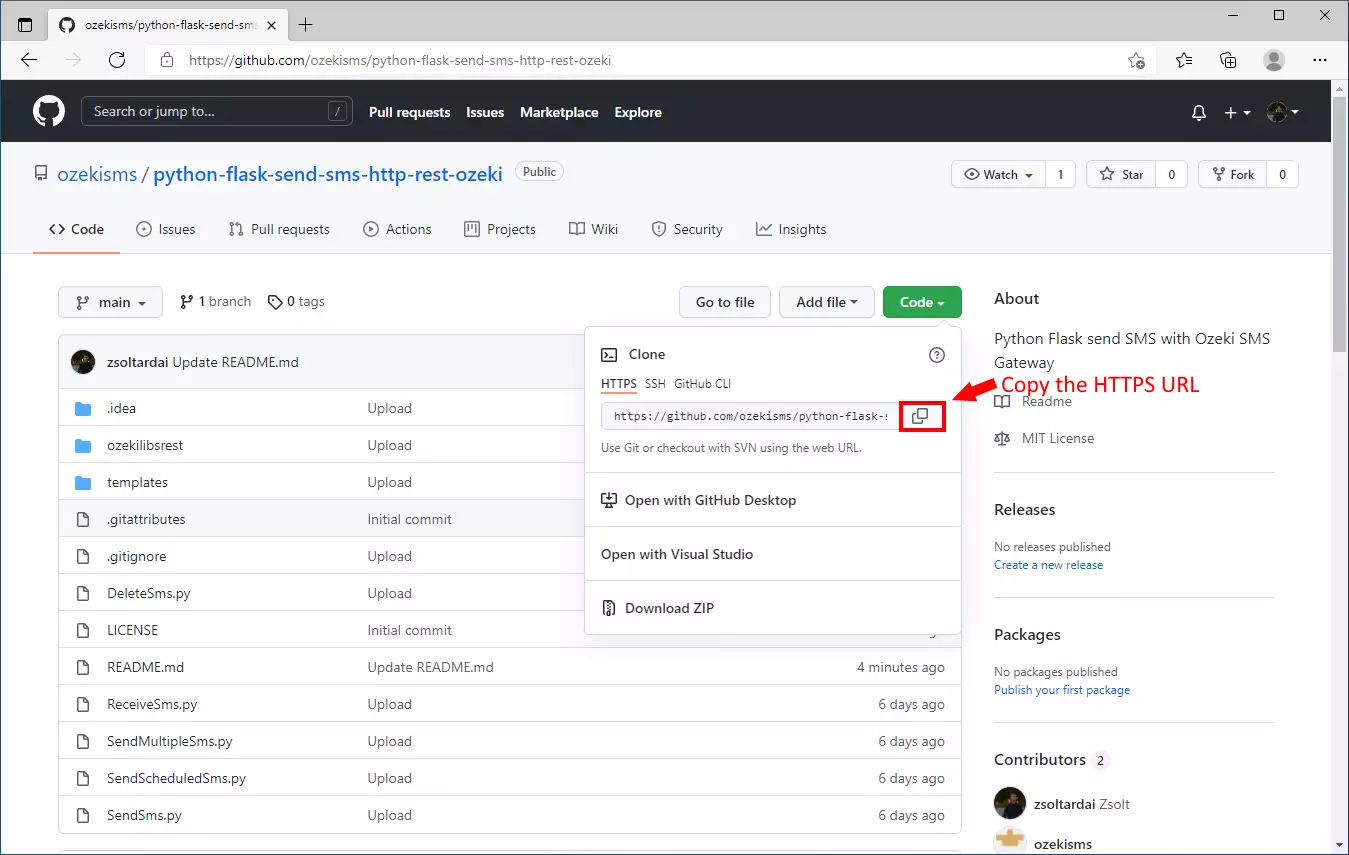
Vyberte možnosť 'Naklonovať repozitár z internetu...'
Teraz otvorte aplikáciu GitHub Desktop. Na domovskej stránke nájdete možnosť 'Naklonovať repozitár z internetu...'. Toto otvorí stránku, kde môžete vložiť URL a spustiť proces sťahovania súborov. Toto tlačidlo je druhé v zozname tlačidiel. Nachádza sa pod možnosťou 'Vytvoriť návodový repozitár...' (Obrázok 5).
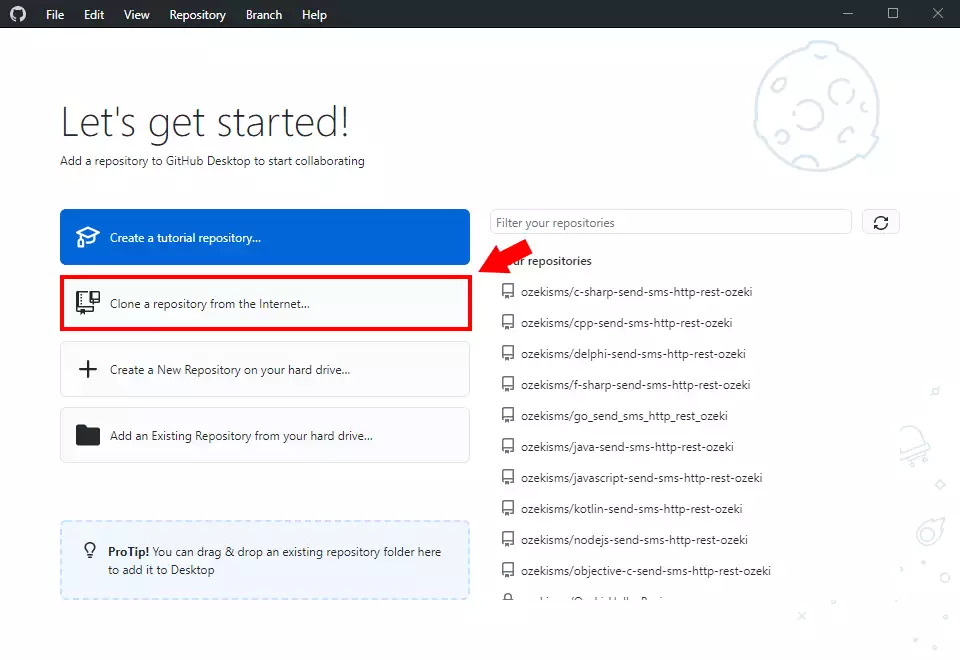
Naklonovať repozitár
V tomto kroku musíte určiť metódu klonovania, ktorú má GitHub Desktop použiť. V tomto prípade vyberte možnosť URL. Potom musíte vložiť URL repozitára, ktorý ste práve skopírovali. Posledným krokom je výber adresára, kam chcete súbory stiahnuť (Obrázok 6). Uistite sa, že je k dispozícii dostatok miesta. Ak ste dokončili nastavenie, kliknite na tlačidlo Klonovať. Týmto spôsobom by sa mal spustiť proces sťahovania.
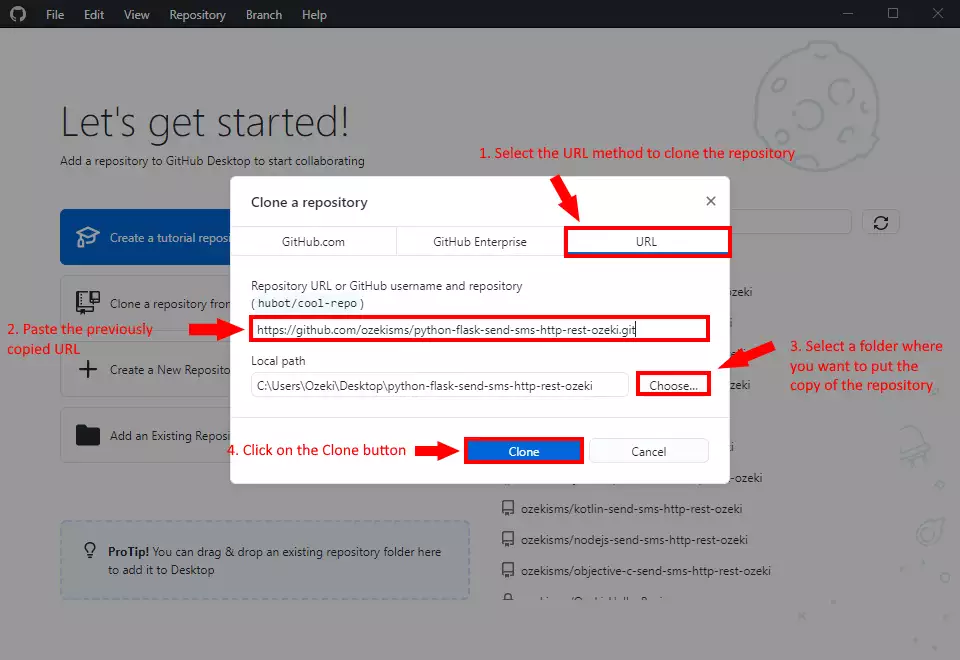
Ako používať repozitár
Stiahnuté súbory z repozitára môžete vidieť na Obrázku 6. Môžete vidieť, že sme poskytli 5 príkladových projektov, ktoré môžete začať používať. Ak vykonáme zmeny v súboroch repozitára, môžete súbory vždy aktualizovať, aby ste mali aktuálnu verziu repozitára.
Požiadavky a balíky ozekilibsrest
Pred spustením ktorejkoľvek z python flask príkladových aplikácií musíte nainštalovať niektoré balíky.
requests
Pred začatím odosielania správ musíte nainštalovať python balík requests. Tento balík vám umožní odosielať HTTP požiadavky pomocou pythonu. Na inštaláciu balíka requests musíte použiť nasledujúci príkaz:
pip install requests
ozekilibsrest
Môžete tiež nainštalovať balík ozekilibsrest. Tento balík nainštaluje aj balík requests, a ak nainštalujete balík ozekilibsrest globálne, budete ho môcť používať odkiaľkoľvek.
pip install ozekilibsrest
flask
Na vytvorenie flask webovej aplikácie musíme tiež nainštalovať balík flask. Na to použijeme nasledujúci príkaz:
pip install flask
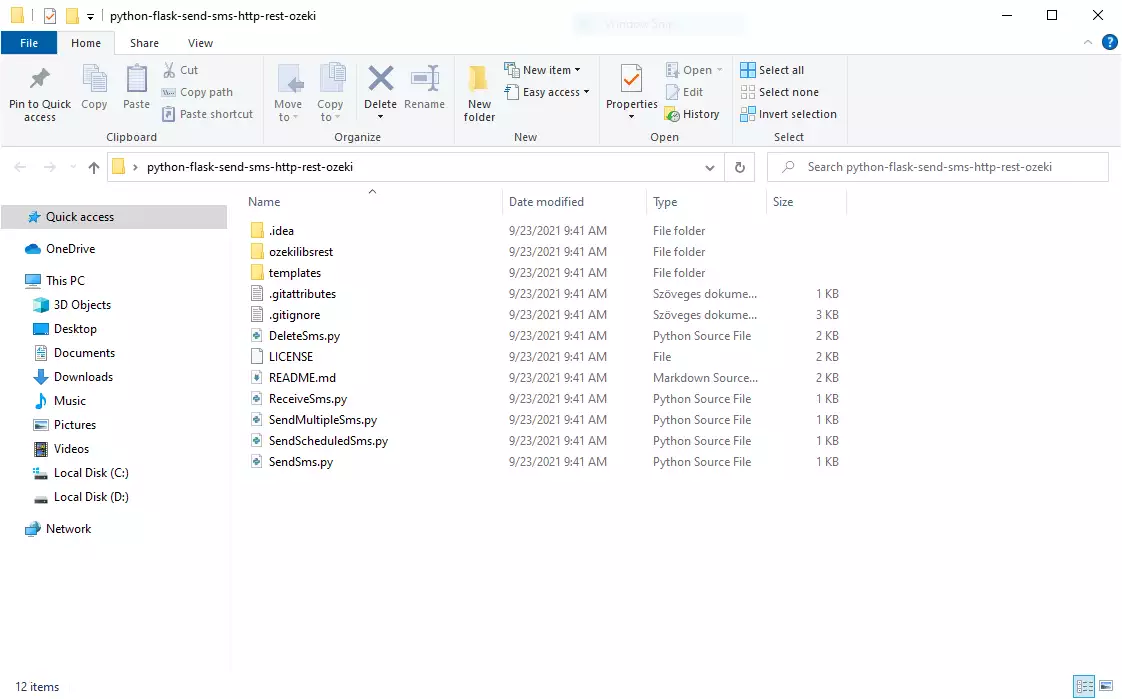
Ako používať repozitár (Video návod)
Na používanie obsahu repozitára python-flask-send-sms-http-rest-ozeki budete potrebovať
textový editor, ako je napríklad windows notepad.
V nasledujúcom videu vám ukážem, ako používať obsah repozitára
python-flask-send-sms-http-rest-ozeki v windows notepade.
Nezabudnite! Na spustenie python skriptu musíte použiť kľúčové slovo python nasledované názvom skriptu, ktorý chcete spustiť. Napríklad, takto spustíte súbor SendSms.py:
Spustenie python skriptu
python SendSms.py
Prečo by ste mali naklonovať repozitár?
Odpoveď je jednoduchá, ak si jednoducho stiahnete obsah repozitára
python-flask-send-sms-http-rest-ozeki, budete musieť stiahnuť najnovšiu verziu vždy, keď sa aktualizuje. Ale ak repozitár naklonujete, môžete získať najnovšiu verziu jednoducho kliknutím na tlačidlo fetch v aplikácii Github Desktop.
V nasledujúcom videu vám ukážem, čo sa stane, ak sa obsah repozitára aktualizuje, a ako môžete získať najnovšiu verziu.
Záverečné myšlienky
Teraz si môžete oddýchnuť. Dúfame, že tento sprievodca bol taký jednoduchý, ako sme sa snažili, aby bol pre vás čo najlepší. Podľa vyššie uvedených krokov návodu môžete vytvoriť riešenie v krátkom čase. Teraz môžete použiť Python Flask SMS API na odosielanie SMS správ. Ak ste už kroky dokončili, môžete si vychutnať zaslúžené latte alebo inú pochúťku, ktorú máte na mysli. Dovoľte mi spomenúť, že Ozeki SMS Gateway vám umožňuje poskytovať SMS službu vašim zákazníkom, zamestnancom alebo obchodným aplikáciám a môže vám pomôcť kontrolovať správaciu aktivitu týchto používateľov. Ak by ste chceli objaviť viac užitočných informácií o výhodách iných podobných riešení, navštívte ozeki-sms-gateway.com. Dúfam, že táto stránka bude užitočná pre všetkých čitateľov a najmä pre začiatočníkov.
